
アカウント連携と削除のやり方・データ引き継ぎの方法
モンハンNOW(ナウ)のアカウント連携と削除のやり方、データ引き継ぎの方法をまとめています。
アカウント連携

アカウント連携の流れ
| ① | ゲームをインストールして起動 |
| ② | ホーム画面から「新しく始める」 |
| ③ | 「AppleID」か「GoogleID」でアカウント連携 |
| ④ | ゲーム開始 |
ゲームを初めて遊ぶ際に連携ができます。連携には「AppleID」か「GoogleID」が必要となります。
※参考:Appleアカウントの作成(外部リンク)
※参考:Googleアカウントの作成(外部リンク)
アカウント連携の確認
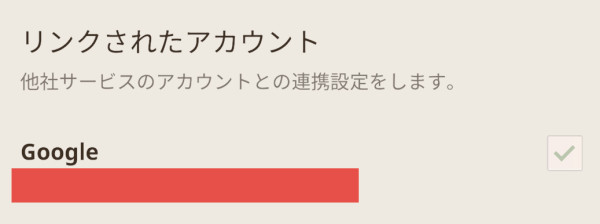
フィールド画面の左下のキャラアイコン→「設定」→下にスクロールして「リンクされたアカウント」から確認が可能です。
アカウント削除のやり方

アカウント削除のやり方
| ① | フィールド画面の左下のキャラアイコン→「設定」 |
| ② | 下にスクロールして「アカウント削除」 |
| ③ | 10秒後、「続ける」を選択 |
| ④ | 連携済みのメールアドレスにメールが届く |
| ⑤ | 有効期限30日以内にコードを貼り付けて返信 |
①キャラアイコン→「設定」

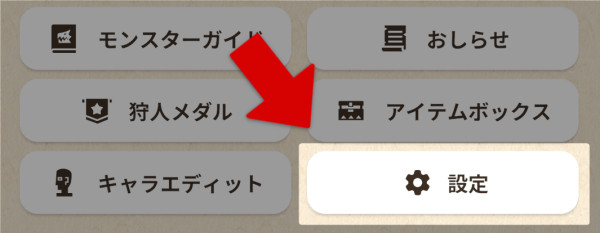
フィールド画面の左下のキャラアイコン→「設定」をタップ。
②下にスクロールして「アカウント削除」
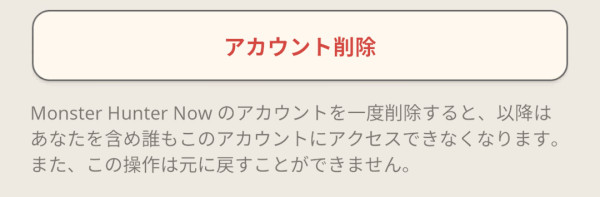
下にスクロールして「アカウント削除」を押します。
③10秒後、「続ける」を選択
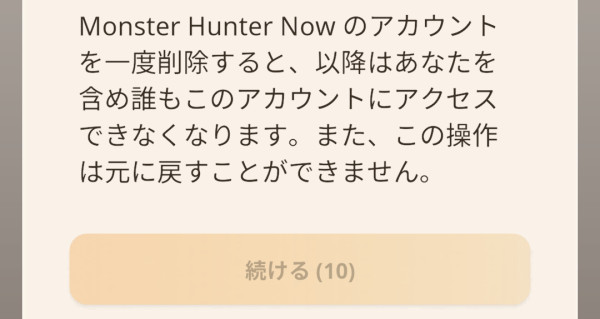
④連携済みのメールアドレスにメールが届く
⑤有効期限30日以内にコードを貼り付けて返信
有効期限30日以内にメールアドレスに記載されたコードを貼り付けて返信すると削除されます。受信後、31日過ぎて返信した場合、削除されません。
アカウント削除の注意点
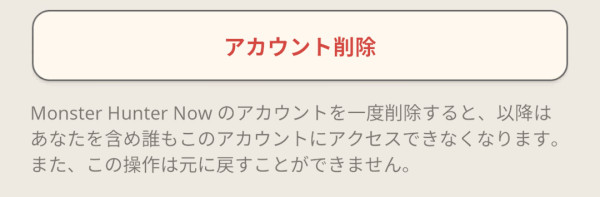
一度削除を行うと、二度とアカウントにアクセスできなくなります。また、同一アドレスも使用不可に。取り消しもできません。
データ引き継ぎの方法

アカウント削除のやり方
| ① | 「AppleID」か「GoogleID」のメールアドレス確認 |
| ② | 別端末でログイン |
①「AppleID」か「GoogleID」のメールアドレス確認
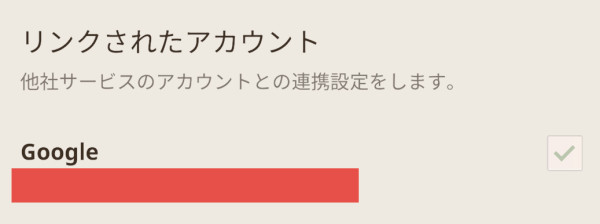
フィールド画面の左下のキャラアイコン→「設定」→下にスクロールして「リンクされたアカウント」から確認が可能です。
②別端末でログイン
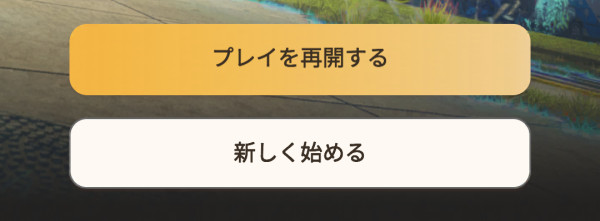
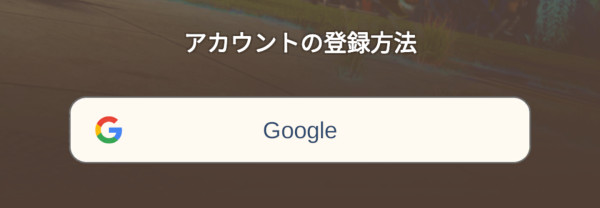
別の端末や機種変更先のスマホでゲームを起動後、「プレイを再開する」→「ログイン方法」で確認したアドレスでログインすると引き継ぎが可能です。
基本情報のタグ
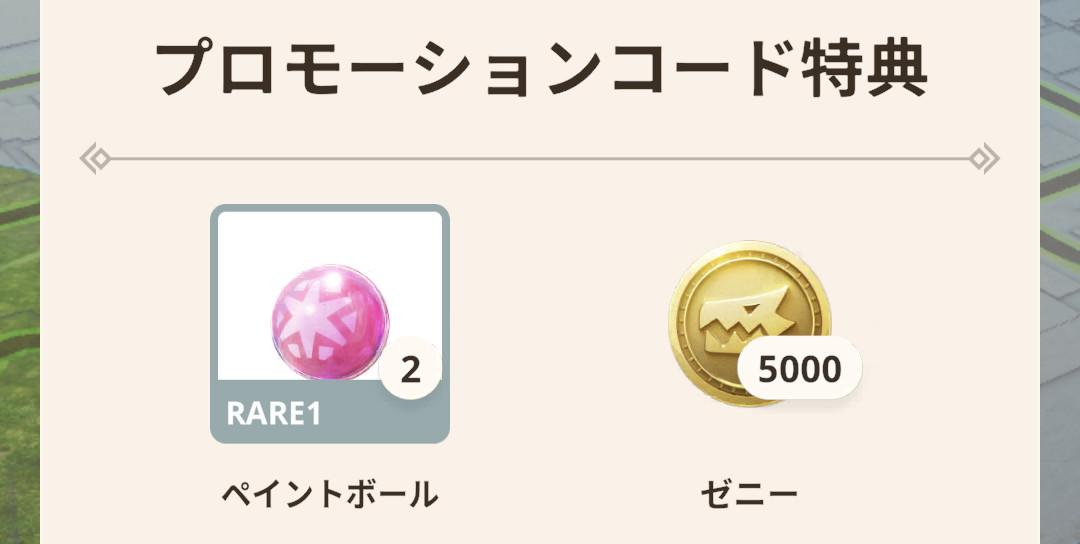 | プロモーションコード一覧と入力方法・報酬の受け取り方 4/23 10:23 |
 | 大剣のアクションと操作方法 3/26 19:30 |
 | 状態異常一覧|効果・対策方法 3/15 19:23 |
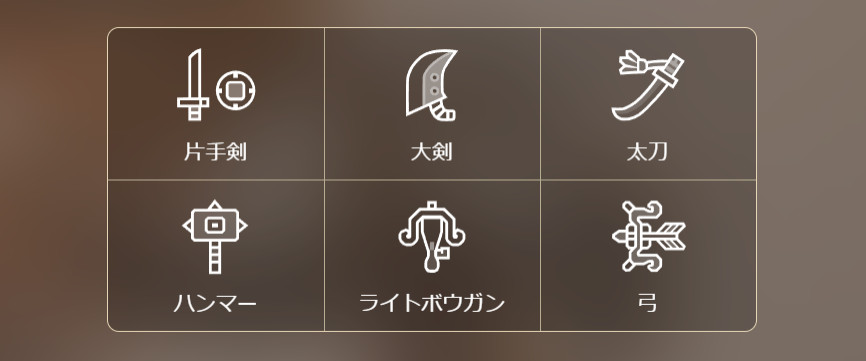 | 最強武器種ランキング|武器の特徴・おすすめ 3/15 10:29 k7979 |


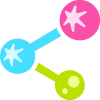

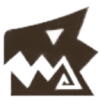
























 9D
9D